Käytä paikallista käyttäjien ja ryhmien hallintaa Windows 11/10 Homessa
Paikallinen käyttäjien ja ryhmien hallintalaajennus(Local User and Group Management) tai lusrmgr.msc on yksi Windows 10 :n ominaisuuksista , jonka avulla järjestelmänvalvojat voivat hallita paikallisia käyttäjiä ja ryhmiä Windowsissa(Windows) . Kuitenkin, kuten monet muut ominaisuudet, kuten ryhmäkäytäntö(Group Policy) , Windows Sandbox , Hyper-V , myös paikallinen käyttäjien(Local User) ja ryhmien hallinta(Group Management) puuttuu. Mutta sitten on ratkaisu. Lusrmgr -työkalu,(Lusrmgr tool) josta puhumme, antaa sinun käyttää paikallista käyttäjien(Local User) ja ryhmien hallintaa(Group Management) WindowsWindows 11/10 tai(Home) missä tahansa muussa Windows -versiossa .
Paikallinen käyttäjien(Local User) ja ryhmien hallinta(Group Management) Windows Windows 11/10 Homessa(Home)
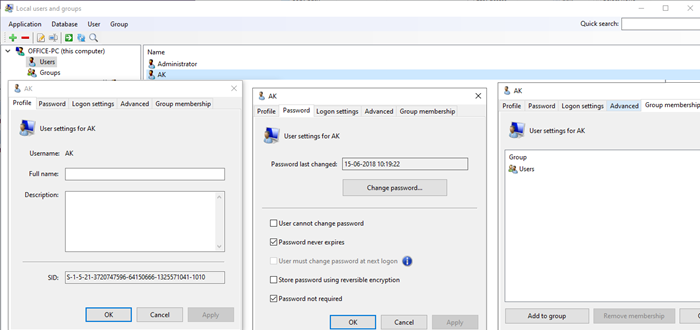
Lusrmgr on kolmannen osapuolen sovellus, joka on saatavana Windows 11/10 Home -käyttöjärjestelmään , ja he voivat käyttää sitä saadakseen kaikki lusrmgr.msc:n virallisessa versiossa saatavilla olevat ominaisuudet. Tämä työkalu on rakennettu tarjoamaan paljon enemmän ominaisuuksia, jotka sisältävät
- Salasana:
- Vaihda salasana
- Tallenna salasana palautuvalla salauksella
- Kirjautumisasetukset
- Näyttää viimeisimmän onnistuneen kirjautumisen
- Epäonnistuneiden kirjautumisten lukumäärä
- Tilin viimeinen voimassaolopäivä
- Kirjautumiskomentosarjan polku
- Pitkälle kehittynyt
- Avaa tilin lukitus(Unlock Account) , jos se on lukitussa tilassa
- Ryhmän jäsenyys
Yksi tämän työkalun jännittävistä ominaisuuksista on mahdollisuus asettaa käyttäjälle käyttöaika Windowsissa(Windows) . Se on hyödyllinen, kun et halua olla riippuvainen Microsoft Familystä(Microsoft Family) ja tarvitset jotain, joka toimii offline-tilassa. Voit valita eston ajan kullekin päivälle ja aikavälin käyttäjälle.
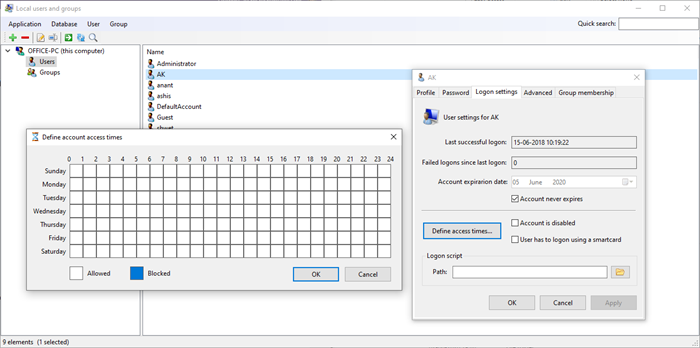
Sitten tulee hakuosa, joka puuttuu virallisesta versiosta. Sen avulla on helppo löytää tili, jos niitä on liian monta tietokoneessa. IT-järjestelmänvalvojana voit muodostaa yhteyden etäkoneisiin sekä hallita käyttäjiä ja ryhmiä etänä.
Voit myös käyttää sisäänrakennettuja(Built-in) suojausperiaatteita aktivoimalla sen valikosta. Se on saatavana vain luku -tilassa, mutta voit kopioida minkä tahansa päämiehen nimen tai SID :n.(SID)
Viimeisenä mutta ei vähäisimpänä, voit suorittaa kaikki yksinkertaiset toiminnot, kuten muokata, luoda, poistaa, lisätä jäseniä ryhmiin ja niin edelleen. Kaiken kaikkiaan se on erinomainen sovellus, joka on siunaus niille tekniikan tekijöille, joilla on edelleen Windows 11/10 Home .
Virallinen paikallinen käyttäjien ja ryhmien hallinta näyttää tältä Windows 11/10 Prossa(Pro) , ja se on melko suoraviivaista, ja kolmannen osapuolen työkalun käyttö antaa sinulle enemmän pääsyä viralliseen työkaluun verrattuna.

Työkalu toimii kaikissa Windows - versioissa . Se vaatii .NET Frameworkin version 4.5 tai uudemman. Kun lataat sen, Windows SmartScreen varoittaa sinua. (Windows SmartScreen.) Napsauta(Click) Lisätietoja ja valitse Suorita (More Info)joka(Run) tapauksessa, kun lataus on valmis.
Lataa se GitHubista.(from GitHub.)
Jos et halua käyttää kolmannen osapuolen työkalua, voit avata ja hallita paikallista käyttäjien ja ryhmien hallintaa komentorivin avulla Windows 11/10 Homessa.
Aiheeseen liittyvää luettavaa:(Related reads:)
- Kuinka ottaa Windows Sandbox käyttöön Windows 11/10 Homessa
- Ryhmäkäytäntöeditorin enable Group Policy Editor in Windows 11/10 Home.
Related posts
Poista vanhat käyttäjäprofiilit ja tiedostot automaattisesti Windows 11/10:ssä
Luo paikallisen järjestelmänvalvojan tili Windows 11/10:ssä CMD:n avulla
Paikallisen käyttäjätilin luominen PowerShellin avulla Windows 11/10:ssä
Luo työpöydän pikakuvake vaihtaa käyttäjätilejä Windows 11/10:ssä
Sisäänrakennetun järjestelmänvalvojan tilin poistaminen Windows 11/10:ssä
Verkkoaseman yhdistäminen ryhmäkäytännöllä Windows 11/10:ssä
Riippuvuuspalvelu tai ryhmä ei käynnistynyt Windows 11/10:ssä
Paikalliset, LocalLow, Roaming-kansiot AppDatassa Windows 11/10:ssä
Ryhmäkäytäntöeditorin lisääminen Windows 11/10 Home Editioniin
Kirjaudu sisään paikallisella tilillä sen sijaan, että vaihtoehto puuttuu Windows 11/10:stä
Mikä on tilin suojaus Windows 11/10:ssä ja kuinka tämä osio piilotetaan
Kuvan salasanan kirjautumisvaihtoehdon poistaminen käytöstä Windows 11/10:ssä
Kuinka määrittää PIN-koodin vähimmäis- ja enimmäispituus Windows 11/10:ssä
Ryhmäkäytännön rekisterin sijainti Windows 11/10:ssä
Ei Poista-painiketta Microsoft-tilille Windows 11/10:ssä
Etätyöpöydän (RDP) käyttäminen Windows 11/10 Homessa
Käyttäjätilin nimen muuttaminen Windows 11/10:ssä
Switch User -vaihtoehto puuttuu Windows 10:n kirjautumisnäytöstä
Kuinka varmuuskopioida ja palauttaa pikakansioita Windows 11/10:ssä
Vioittuneen käyttäjäprofiilin korjaaminen Windows 11/10:ssä
